操作Windows10系统安装呢?需要借助的软件有哪些?win10安装工具使用教程今天小编整理出来啦,如果你想要快速的完成win10安装,那么快来看以下的方法吧。
工具/原料:
系统版本:Windows10
品牌型号:联想小新air14
软件版本:小白三步装机版1.0,小白一键重装系统2290
方法/步骤:
方法一:下载小白三步装机版选择系统win10下载
1、下载小白三步装机版软件并打开,默认会推荐我们安装 Windows 10,点击立即重装。提醒,重装建议退出安全软件。
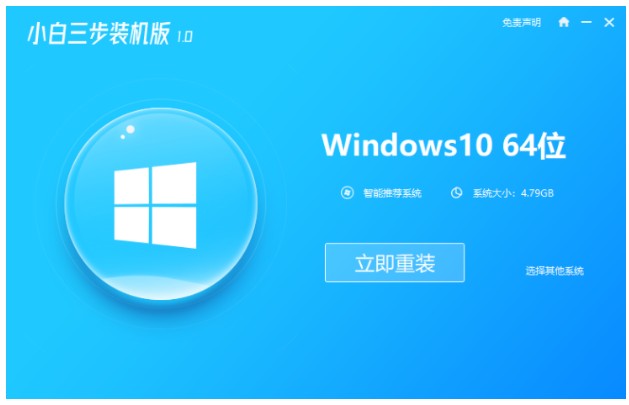
2、接下来软件直接就下载系统。
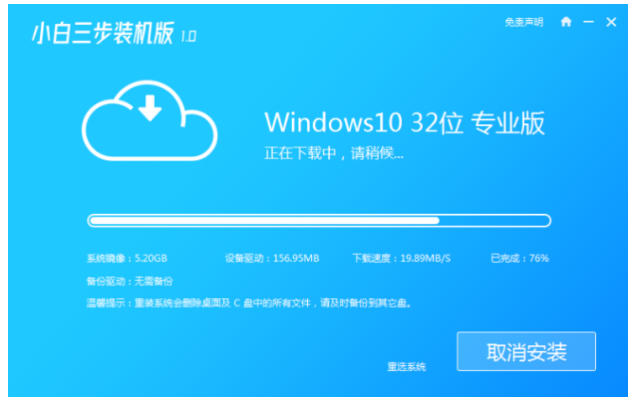
3、下载完成后会自动帮助我们部署当前下载的系统。
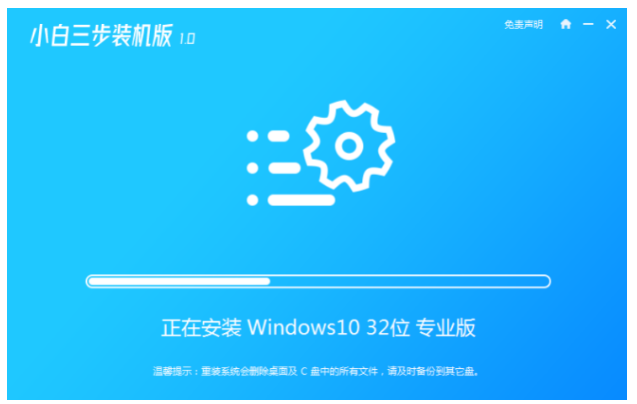
4、部署完成后会提示我们重启电脑,选择立即重启。

5、重启后选择 XiaoBai PE-MSDN Online Install Mode,然后按回车进入 Windows PE 系统。
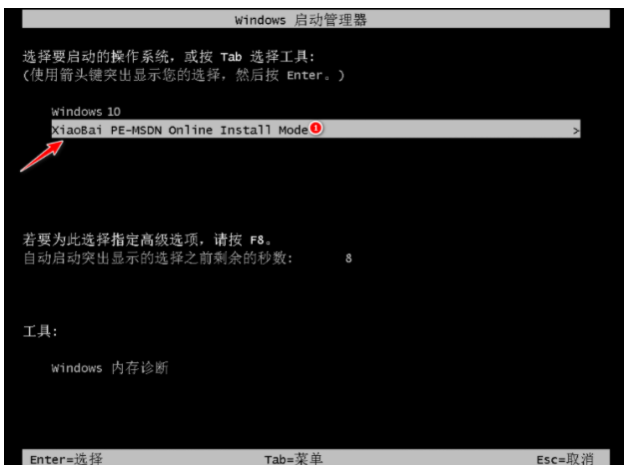
6、在 PE 系统中,软件会自动帮助我们重装,重装完后直接重启电脑。

7、选择 Windows 10 系统,然后点击下一步进入。
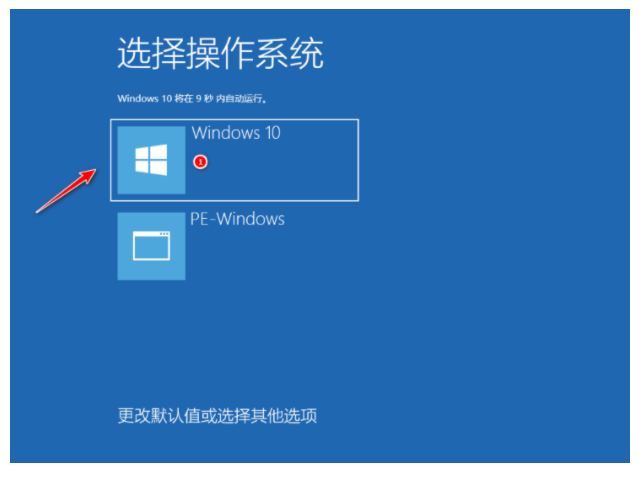
8、Windows 10 系统就能正常安装成功了。
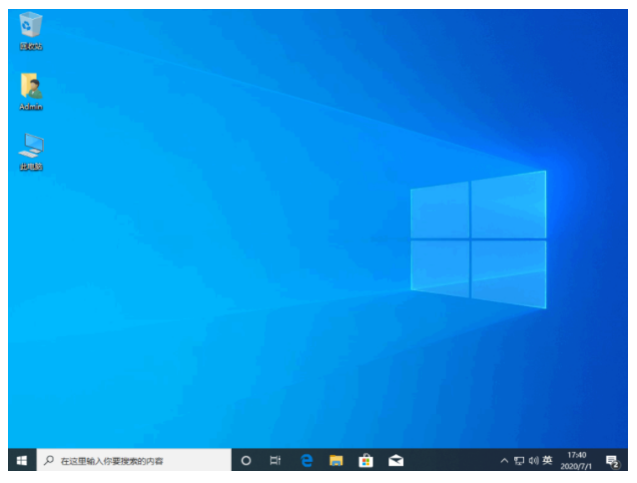
方法二:安装小白一键重装系统进行安装windows10
1.点“安装此系统”确认安装,点击“下一步”。

2.自动备份驱动,高速下载系统文件,稍等片刻。

3.自动把下载完成的文件进行部署,完成后重启电脑即可开始安装系统即可。
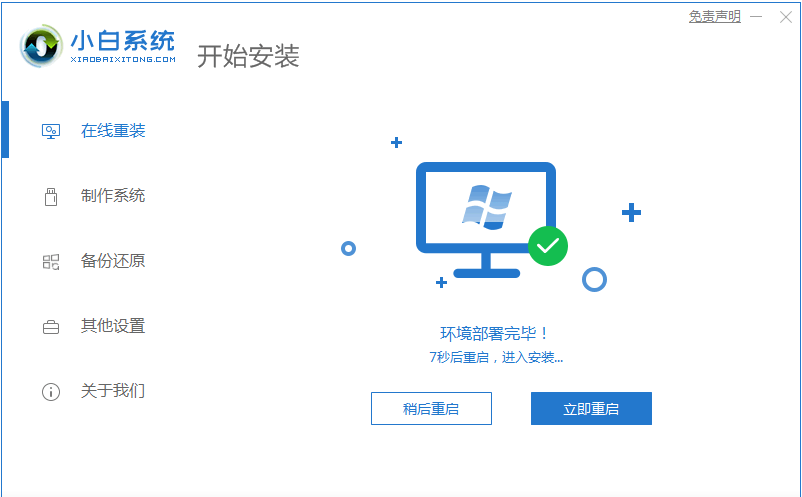
win10安装工具无法运行怎么解决:
开启管理员权限win10系统的权限太低,有些软件需要开启管理员权限才能安装
1、右击此电脑图标,选择管理进入。
2、在本地用户和组中点击用户并右击右侧的Administrator账户,选择属性打开,取消账户已禁用的勾选点击确定。
3、然后再次登录Administrator账户就可以安装软件打开使用了。
总结:以上就是关于win10安装工具使用教程的内容,希望可以帮到各位完成安装系统哦。